Se você for um usuário do Windows, poderá se deparar com várias mensagens de erro que são frustrantes de resolver.
Uma dessas mensagens de erro é”Ponto de entrada não encontrado”, que indica que uma função ou ponto de entrada necessário não pode ser encontrado em um programa ou arquivo DLL específico.
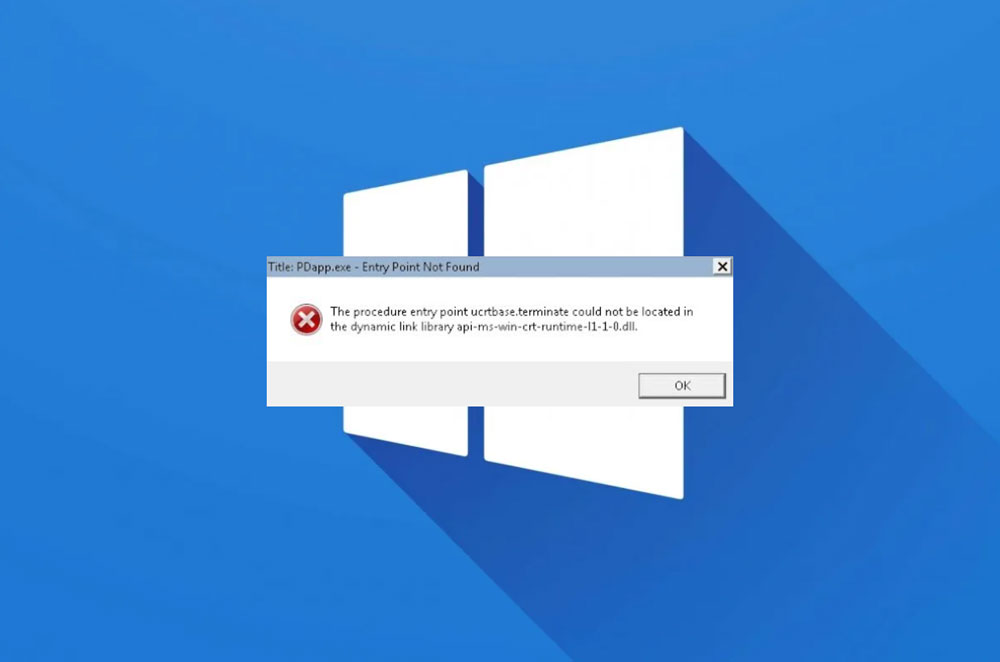
Aqui Existem vários motivos pelos quais esse erro pode ocorrer, incluindo arquivos de sistema ausentes ou corrompidos, drivers desatualizados ou infecções por malware. Este artigo discute algumas soluções eficazes para corrigir o erro”Ponto de entrada não encontrado”do Windows.
Entendendo o Ponto de entrada não encontrado”Erro
Para corrigir esse erro, devemos primeiro entender o que ele significa. Para executar tarefas específicas, um programa pode exigir que o sistema operacional ou outros programas executem determinadas funções ou pontos de entrada.
O programa exibe uma mensagem de erro sempre que não consegue encontrar o ponto de entrada ou a função necessária.
Como exemplo, digamos que você esteja tentando executar um software de edição de vídeo em seu PC com Windows, mas você recebe a mensagem de erro”Ponto de entrada não encontrado”. Em alguns casos, esse erro é causado por um arquivo DLL perdido ou corrompido.
Causas comuns do erro”Ponto de entrada não encontrado”
Existem vários motivos pelos quais”Entrada Ocorrem erros de ponto não encontrado, incluindo estes:
Arquivos de sistema ausentes ou corrompidos: em alguns casos, o erro é causado por arquivos de sistema ausentes ou corrompidos. Drivers desatualizados: drivers desatualizados podem entrar em conflito com o programa que você está tentando executar, causando o erro. Infecções por malware: essas infecções podem corromper ou danificar arquivos do sistema, levando a uma mensagem de erro. Instalação corrompida do programa: o erro pode ocorrer se o programa que você está tentando executar não tiver sido instalado corretamente.
Como corrigir o erro de ponto de entrada não encontrado
Agora que entendemos o que causa os erros de”Ponto de entrada não encontrado”, vamos discutir algumas maneiras de corrigi-los.
Solução 1: Reinstale o programa
É provável que a instalação do programa corrompido”Ponto de entrada não encontrado”cause um erro. A reinstalação do programa pode resolver o problema. Para reinstalar o programa, siga estas etapas:
Primeiro, pressione a tecla Windows + R no teclado para abrir o Executar. Em seguida, na caixa de diálogo Executar, digite “appwiz.cpl“. 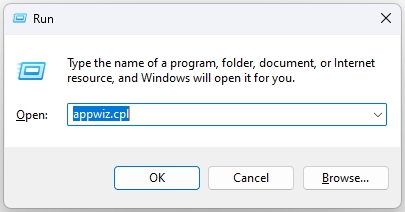 Procure por o programa que está causando o erro na janela Programas e recursos . Para desinstalar o programa, clique em Desinstalar e siga as instruções na tela.
Procure por o programa que está causando o erro na janela Programas e recursos . Para desinstalar o programa, clique em Desinstalar e siga as instruções na tela. 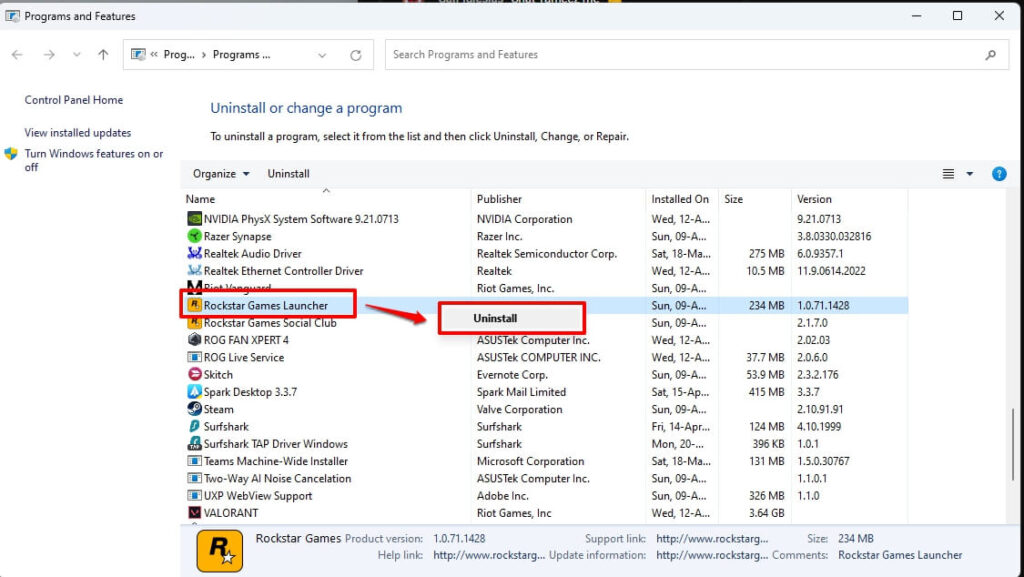 Em seguida, baixe a versão mais recente do programa no site oficial e instale-o.
Em seguida, baixe a versão mais recente do programa no site oficial e instale-o.
Solução 2: atualize seus drivers
Os drivers que você instalou para seus componentes de hardware podem estar desatualizados, o que pode resultar no erro”Ponto de entrada não encontrado”. Para atualizar seus drivers , siga estas etapas:
Pressione a tecla Windows + X em seu teclado e selecione Gerenciador de dispositivos. Expanda a categoria do componente de hardware que deseja atualizar em Dispositivo Manager. Clique com o botão direito do mouse no componente de hardware e escolha Atualizar driver. 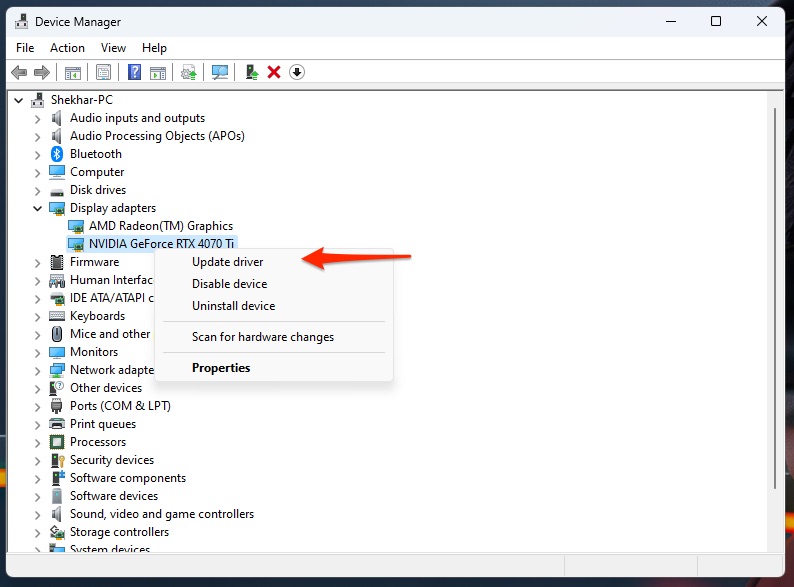 Na tela, siga as instruções para atualizar o driver. Siga as mesmas etapas para todos os componentes de hardware necessários para atualizar seus drivers.
Na tela, siga as instruções para atualizar o driver. Siga as mesmas etapas para todos os componentes de hardware necessários para atualizar seus drivers.
Solução 3: execute o verificador de arquivos do sistema
O erro”Ponto de entrada não encontrado”geralmente é causado por arquivos de sistema corrompidos ou ausentes, que podem ser corrigidos executando o Verificador de arquivos do sistema (SFC) Utilitário. Ele verifica seu sistema e substitui arquivos de sistema corrompidos ou ausentes pelas versões apropriadas. Para executar o SFC, siga estas etapas:
Pressione a tecla Windows + X usando o teclado e selecione Prompt de comando (Admin). Em seguida, digite “sfc/scannow“e pressione Enter. 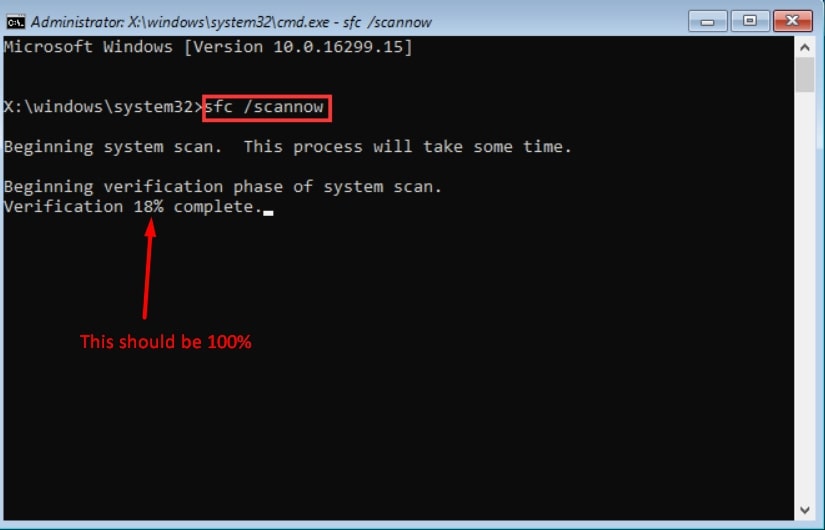 Quando o utilitário SFC terminar de escanear seu sistema, ele irá relatar quaisquer arquivos de sistema ausentes ou corrompidos. O processo de escaneamento pode levar algum tempo, então seja paciente. O utilitário SFC irá exibir os resultados assim que o processo de verificação estiver concluído. Ele substituirá todos os arquivos de sistema ausentes ou corrompidos pelos corretos, se os encontrar. Finalmente, pode ser necessário reiniciar o PC para resolver o erro”Ponto de entrada não encontrado”.
Quando o utilitário SFC terminar de escanear seu sistema, ele irá relatar quaisquer arquivos de sistema ausentes ou corrompidos. O processo de escaneamento pode levar algum tempo, então seja paciente. O utilitário SFC irá exibir os resultados assim que o processo de verificação estiver concluído. Ele substituirá todos os arquivos de sistema ausentes ou corrompidos pelos corretos, se os encontrar. Finalmente, pode ser necessário reiniciar o PC para resolver o erro”Ponto de entrada não encontrado”.
Solução 4: executar uma verificação de vírus
Pode ser necessário executar uma verificação de vírus para resolver o erro”Ponto de entrada não encontrado”se for causado por infecções por malware. Para executar uma verificação de vírus, siga estas etapas:
Inicialmente, baixe e instale a versão mais recente do seu software antivírus. Use seu programa antivírus para executar uma verificação completa do seu sistema. Se o seu sistema estiver infectado com malware, o programa antivírus irá detectá-lo e removê-lo Reinicie o seu PC após a conclusão da verificação de vírus para verificar se o erro”Ponto de entrada não encontrado”foi resolvido.
Solução 5: reparar ou reinstalar o Windows
Para corrigir o erro”Ponto de entrada não encontrado”, talvez seja necessário reparar ou reinstalar o Windows. Para reparar ou reinstalar o Windows, siga estas etapas:
Inicialmente, para garantir a segurança de seus arquivos e dados, faça backup deles em um disco rígido externo ou serviço de armazenamento em nuvem. Inicie seu PC e insira a mídia de instalação do Windows (CD/DVD ou USB ). Pressione F12 ou Del para entrar no menu de inicialização para inicializar a partir da mídia de instalação do Windows. Para reparar ou reinstalar o Windows, siga as instruções na tela. Em seguida, restaure seus arquivos e dados do backup assim que o o reparo ou reinstalação foi concluído.
Recursos relacionados:
Solução 6: atualizar o Windows
Às vezes, é possível resolver o problema “Ponto de entrada não Found”ao atualizar seu sistema operacional Windows. Para atualizar o Windows, siga estas etapas:
Primeiro, pressione a tecla Windows + I no teclado para abrir o aplicativo Configurações. Clique em “Windows Update.”Clique em”Verificar atualizações.”Clique em “Baixar e instalar atualizações“se estiverem disponíveis. 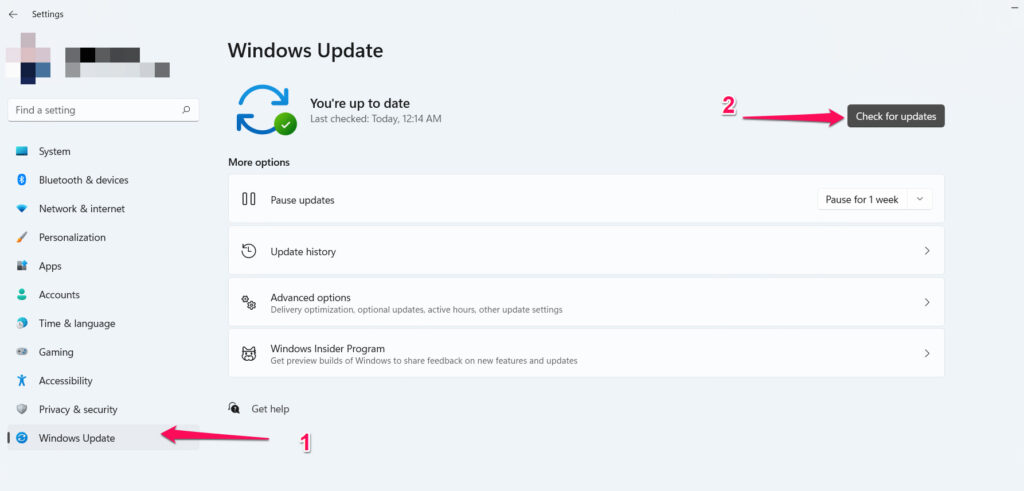 Por fim, reinicie o computador após a instalação das atualizações e verifique se o erro”Ponto de entrada não encontrado”foi resolvido.
Por fim, reinicie o computador após a instalação das atualizações e verifique se o erro”Ponto de entrada não encontrado”foi resolvido.
Solução 7: Encerrar programas conflitantes
O programa conflitante”Ponto de entrada não encontrado”às vezes pode causar erros. Se o problema persistir, pode ser necessário desativar ou desinstalar os programas conflitantes. Para finalizar a tarefa, o programas conflitantes, siga estas etapas:
Inicialmente, pressione Win + X e selecione Gerenciador de Tarefas. Agora, selecione os aplicativos que você acha que podem ser os culpados. Em seguida, clique no botão Finalizar tarefa. 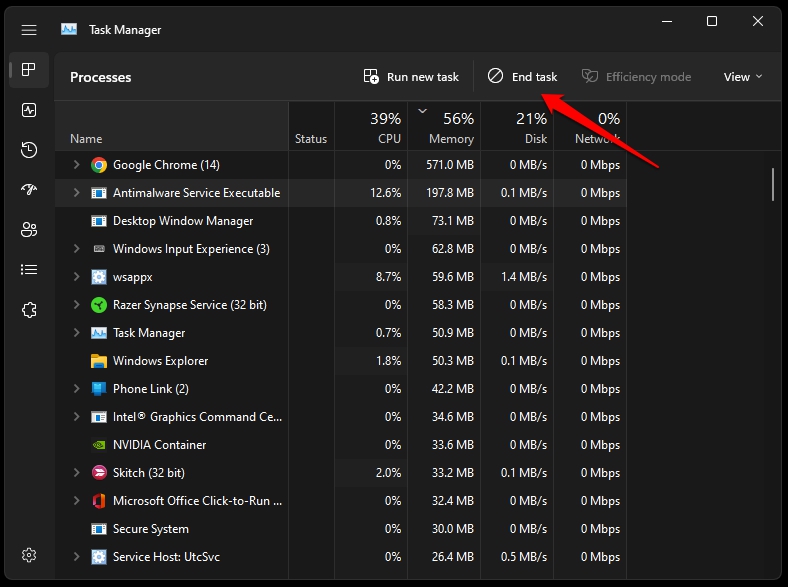
Solução 9: executar uma inicialização limpa
Pode ser útil executar uma inicialização limpa para identificar e resolver o problema. boot, siga estes passos:
Primeiro, em seu teclado, pressione a tecla Windows + R para abrir o Run. Na caixa Run, digite “ msconfig.”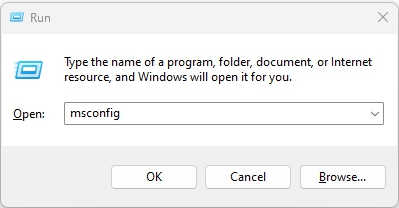 Vá para a página “ Guia Serviços“. Certifique-se de que a opção”Ocultar todos os serviços da Microsoft“esteja marcada. Em seguida, clique em “Desativar tudo.”
Vá para a página “ Guia Serviços“. Certifique-se de que a opção”Ocultar todos os serviços da Microsoft“esteja marcada. Em seguida, clique em “Desativar tudo.”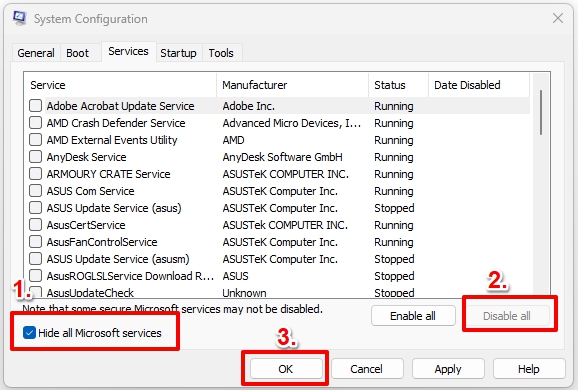 Vá para a guia”Inicialização“. Escolha “Abrir Gerenciador de Tarefas.”Certifique-se de que nenhum programa de terceiros esteja em conflito com o programa que está causando o erro. Feche o Gerenciador de Tarefas e clique em”OK.”
Vá para a guia”Inicialização“. Escolha “Abrir Gerenciador de Tarefas.”Certifique-se de que nenhum programa de terceiros esteja em conflito com o programa que está causando o erro. Feche o Gerenciador de Tarefas e clique em”OK.”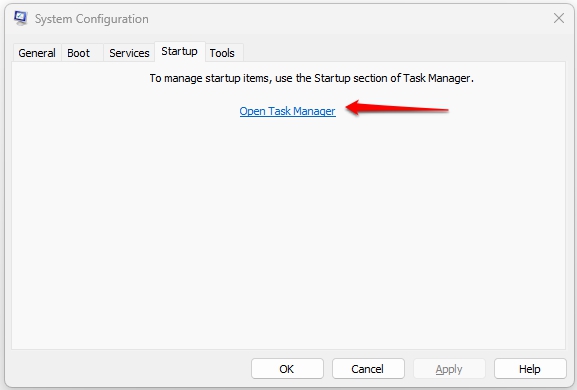 Você deve reiniciar seu PC para verificar se o erro”Ponto de entrada não encontrado”foi resolvido.
Você deve reiniciar seu PC para verificar se o erro”Ponto de entrada não encontrado”foi resolvido.
Resumo
Pode ser frustrante lidar com erros de”Ponto de entrada não encontrado”, mas você pode corrija o problema com as soluções acima.
É importante fazer backup de seus dados e arquivos antes de tentar qualquer uma das soluções discutidas neste artigo.
Independentemente de você tentar todas as soluções, é melhor entrar em contato com um técnico certificado ou com a equipe de suporte do programa que você está tentando executar se o erro persistir.
Então, isso é tudo que temos para você. Esperamos que este guia tenha ajudado você. Para obter mais informações, comente abaixo e informe-nos.
Leitura adicional: